怎么把共享文件夹复制到另一台电脑 在局域网中如何通过共享复制电脑文件
更新时间:2023-09-01 13:45:13作者:xiaoliu
怎么把共享文件夹复制到另一台电脑,在现今的信息时代,电脑文件的共享和传输已经成为我们日常工作中不可或缺的一部分,而在局域网中,如何通过共享方式将文件从一台电脑复制到另一台电脑,则成为了许多人关注和探索的问题。共享文件夹的复制过程简单而高效,只需要几个简单的步骤,即可实现文件的快速传输。本文将详细介绍如何将共享文件夹复制到另一台电脑,帮助您更加便捷地处理电脑文件,提高工作效率。
操作方法:
1.在你的电脑上面建立一个共享文件夹或者将一个文件夹设置为共享文件夹。其方式是在文件夹上面点击右键。
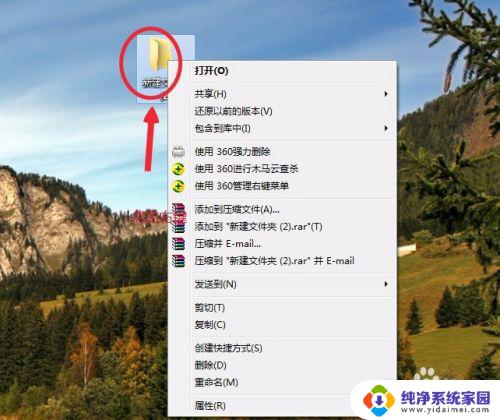
2.点开属性界面后,再点击共享选项卡。就进入了共享的设置界面之中了。
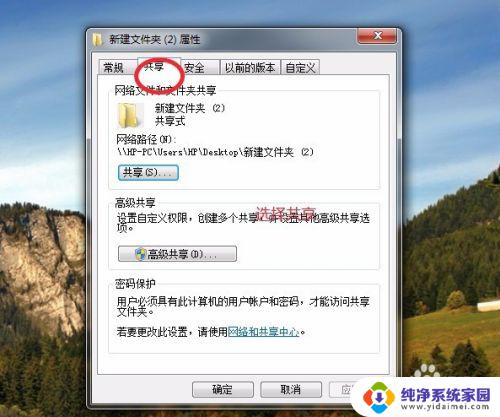
3.在共享设置界面中,选择共享此文件夹,之后要求你输入共享的文件名称。在这里输入共享的文件名称即可,名称随便你命名。
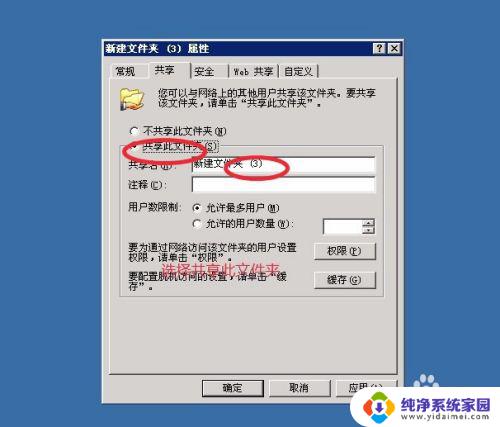
4.如果你只是要对方在此文件夹中复制文件的话,可以不设置别的。但是你想要别人将文件给你拷贝过来的话,就要设置权限了。
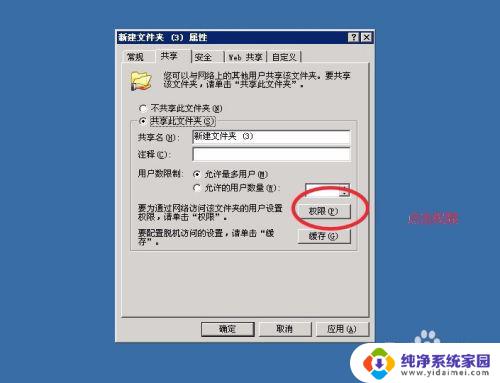
5.可以允许的权限有读取、更改、完全控制,你可以根据你的需要。在你允许的条件下,将要放开的权限挑勾就行了。
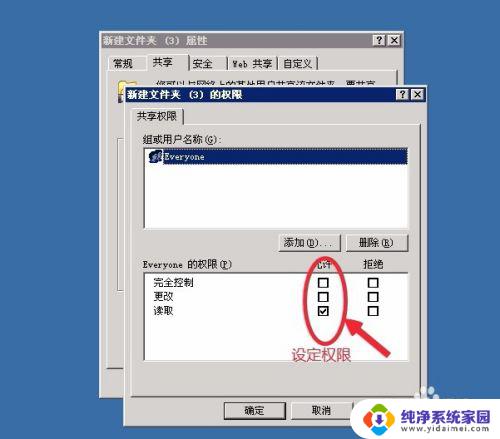
6.在对方的电脑上,在开始运行下面。输入“\\IP",之后回车,就会将共享电脑的文件夹打开了,操作方法和本地电脑是一样的。
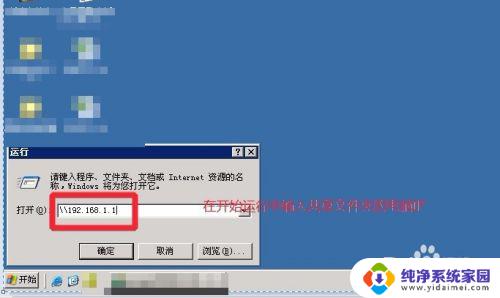
以上就是把共享文件夹复制到另一台电脑的方法,如果您碰到同样的情况,可以参照本文提供的方法来处理,希望可以对您有所帮助。
怎么把共享文件夹复制到另一台电脑 在局域网中如何通过共享复制电脑文件相关教程
- 禁止复制局域网共享文件 如何设置共享文件夹禁止复制
- 电脑文件怎么共享到另一台电脑上 两台电脑如何通过局域网共享文件
- 电脑共享文件怎么打开 另一台电脑如何打开共享文件夹
- 共享文件局域网 如何在局域网内创建共享文件夹
- 文件夹共享给其他电脑 另一台电脑怎么连接共享文件夹
- 怎样把共享文件放到桌面上 电脑如何通过局域网共享文件
- 怎么通过ip访问共享文件夹 怎样在局域网内通过IP地址访问共享文件夹
- 文档共享在哪里打开 如何在局域网中建立共享文件夹
- 文件复制粘贴到另一个文件 文件复制到另一个文件夹
- 手机电脑共享文件夹 手机和电脑如何通过蓝牙共享文件
- 笔记本开机按f1才能开机 电脑每次启动都要按F1怎么解决
- 电脑打印机怎么设置默认打印机 怎么在电脑上设置默认打印机
- windows取消pin登录 如何关闭Windows 10开机PIN码
- 刚刚删除的应用怎么恢复 安卓手机卸载应用后怎么恢复
- word用户名怎么改 Word用户名怎么改
- 电脑宽带错误651是怎么回事 宽带连接出现651错误怎么办